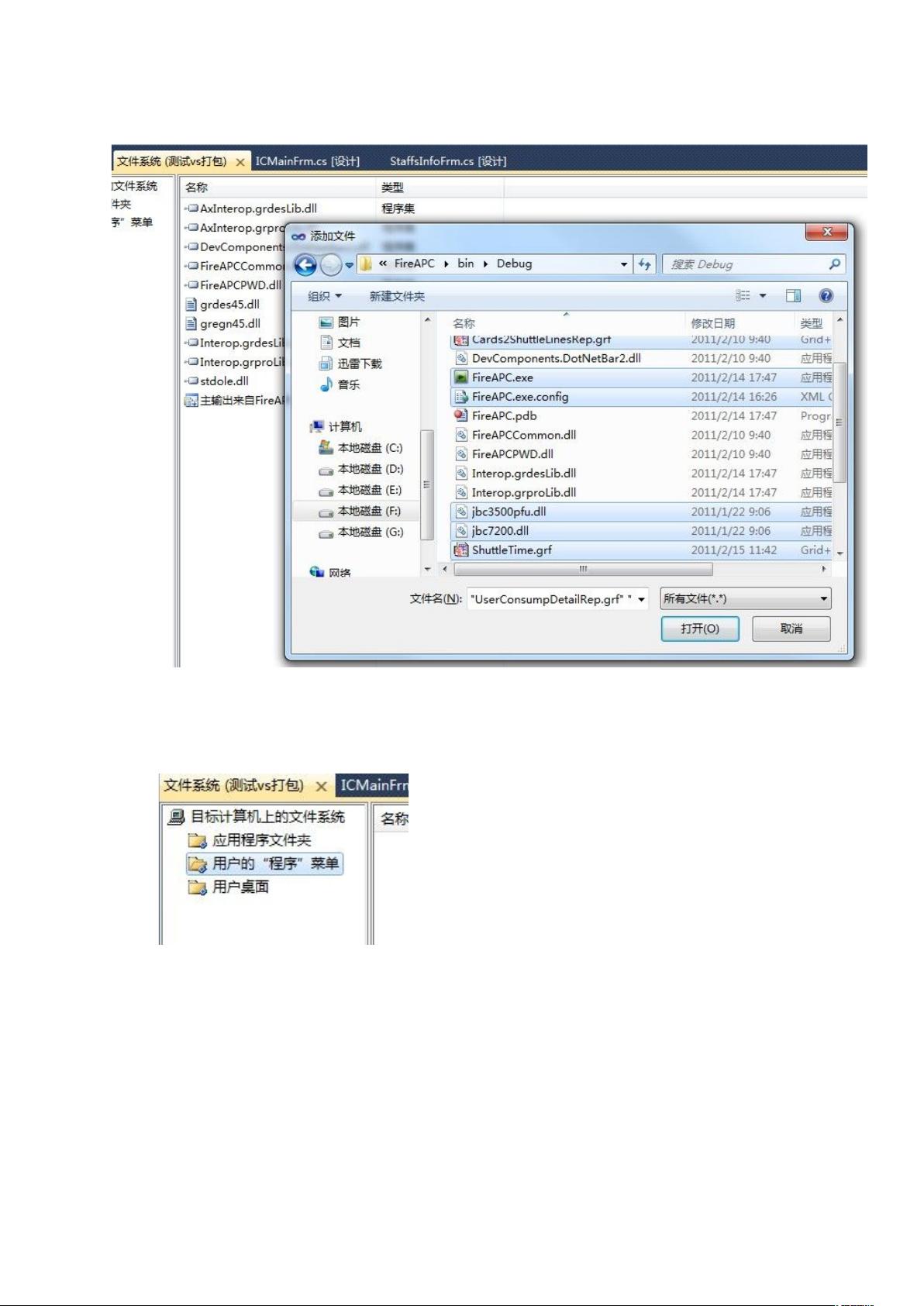VS2010打包Winform程序全攻略:含卸载、自定义路径与集成.NET Framework
"这篇文章除了介绍如何使用VS2010打包WinForm程序,还涉及了如何添加卸载功能、更改安装路径、整合.NET Framework以及创建快捷方式的详细步骤。作者分享了使用Visual Studio自带的打包工具,而不是依赖第三方工具的经验。"
在Windows Forms应用程序开发完成后,打包成易于安装的程序是必不可少的步骤。Visual Studio (VS) 提供了内置的打包工具,可以帮助开发者完成这一任务。以下就是如何使用VS2010打包WinForm程序的详细步骤:
1. **添加安装和部署项目**:
- 打开你的WinForm项目,然后通过“文件”>“添加”>“新建项目”选择“安装和部署”类别下的“安装项目”。
2. **配置应用程序文件夹**:
- 在新创建的安装项目中,右键点击“应用程序文件夹”,然后选择“添加”>“项目输出”>“主输出”,以包含你的WinForm程序的主执行文件。
- 如果有额外的外部文件,可以通过右键“添加”>“文件”来包含它们。
3. **创建快捷方式**:
- 可以创建两个快捷方式:一个在“开始”菜单,一个在桌面。
- 对于每个快捷方式,选择“创建新的快捷方式”,然后指向“应用程序文件夹”下的主exe文件,命名并设置图标。
4. **更改默认安装目录**:
- 右键点击“应用程序文件夹”,在“属性窗口”中修改“DefaultLocation”属性,以自定义安装路径。
5. **整合.NET Framework**:
- 右键安装项目名,选择“属性”>“系统必备”,勾选所需的.NET Framework版本,并选择下载方式,以决定是在安装时集成还是从网络下载。
6. **添加卸载功能**:
- 将`msiexec.exe`从`c:\windows\system32`添加到安装项目中,并命名为`Uninstall.exe`。这将提供卸载程序的功能。
7. **配置属性**:
- 注意ProductCode属性,这是唯一标识安装程序的标识符,用于卸载程序的识别。
通过以上步骤,你可以创建一个完整的安装包,包含WinForm程序、卸载程序、所需的.NET Framework(如果需要),并且能够自定义安装路径。这个过程虽然比使用第三方打包工具更复杂,但可以完全控制打包的每一个细节,而且免费。对于那些希望掌握软件打包基础的开发者来说,这是一个很好的学习机会。
2545 浏览量
156 浏览量
2024-11-03 上传
160 浏览量
126 浏览量
2025-01-11 上传
162 浏览量
panhaiyanPHY
- 粉丝: 1
最新资源
- 中点画线算法源代码解析与实现
- 解决IETester中IE10按钮灰色无法打开的方法
- 深入理解Qt OpenGL中Mipmap纹理的使用和优势
- 探索websitedemo项目中的CSS技术应用
- JQuery插件jquery.loadimages:图像加载监听与事件触发
- C#开发的串口调试工具:功能展示与改进求助
- KU-Leuven布局的Laravel模板开发指南
- 华硕945PM笔记本主板电路图解析
- 如何改进Python Trading-Bot-Algorithm
- 快速搭建多主Mesos集群:Vagrant与KVM的实践指南
- Android布局示例及界面调用方法解析
- 机器学习分类算法比较分析:贝叶斯、决策树与神经网络
- 蓝色IT产品展示网页模板:设计美观简洁
- Laravel与DreamFactory的连接器开发详解
- 西安电子科技大学网络存储课程讲义分享
- 一年级口算出题工具:自动生成多种口算练习试卷